Dexpot je velmi efektivní správce virtuální plochy
Různé / / February 10, 2022
Mluvili jsme o pomocí více monitorů ve Windows 7 nedávno. Více monitorů vám umožní snadno rozdělit pracovní plochu do dvou různých zón. Role správců virtuální plochy je podobná, až na to, že zóny jsou vytvářeny v rámci stejné plochy (a jediného monitoru).
Správce virtuální plochy vytváří různé plochy v rámci stejné plochy a umožňuje vám mezi nimi snadno přepínat. Každá plocha je umístěna v sandboxu a cokoli uděláte na jedné ploše, nebude mít vliv na druhou nebo třetí virtuální plochu.
Dexpot je jeden takový výkonný správce virtuálních desktopů. Pokud jste uživatelem systému Windows 7, nabízí vám některé další funkce pro ovládání virtuálních ploch. Tento nástroj je dodáván s pluginem SevenDex, který využívá funkci miniatur na hlavním panelu Windows 7, a zobrazí miniatury všech ploch, když najedete myší na ikonu Dexpot na hlavním panelu.

Můžete si přizpůsobit vzhled a chování každé jednotlivé plochy a snadno na ní najít položky pomocí funkce miniatur.
Stáhněte a nainstalujte do svého počítače. Zkontrolujte, zda na systémové liště není malá ikona. Klikněte na něj pravým tlačítkem a dostanete spoustu možností. Pojďme si je jeden po druhém zkontrolovat.
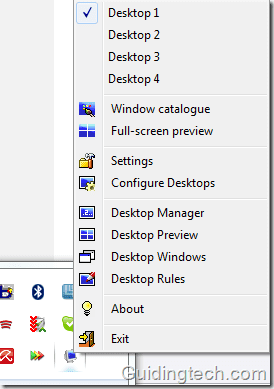
Dexpot je dodáván se 4 výchozími stolními počítači. Můžete zvýšit počet až na 20 desktopů (to je mimochodem obrovské a vyžadovalo by to také výkonnou hardwarovou konfiguraci).
Kliknutím na plochu 2 budete přesměrováni na jinou plochu. Vypadalo by to jako Plocha 1, protože má stejnou tapetu a ikony jako Plocha 1 (později můžete změnit vzhled a pocit z každé plochy podle vašeho výběru), ale na hlavním panelu neuvidíte žádné programy, protože se jedná o novou plochu celkem.
Můžete spustit jakýkoli program a nebude to mít vliv na programy na ploše 1.
Katalog Windows
Toto je jedna z nejlepších funkcí této aplikace. Klikněte na něj a budete překvapeni některými speciálními efekty. Tapeta plochy ztmavne a na ploše se zobrazí všechny spuštěné aplikace. Kliknutím na kteroukoli z aplikací se na ni okamžitě přepnete. Také se můžete přesunout na jinou plochu kliknutím na malé šipky v horní části.

Náhled na celou obrazovku
Okamžitě přepněte do zobrazení na celou obrazovku. Zobrazí všechny čtyři plochy na jedné celé obrazovce. Kliknutím na kteroukoli z těchto obrazovek se dostanete na danou plochu.
Nastavení
Na panelu Nastavení můžete vlevo vidět různé karty (celkem 6 karet). Kliknutím na každou kartu získáte odpovídající nastavení. Můžete nastavit počet ploch, vytvořit nové profily a dělat mnohem víc.

Přepněte na kartu ovládacích prvků a vyberte klávesové zkratky různých funkcí. Například musíte přepnout na plochu 2 a poté stisknout na klávesnici „Alt+1“. Podobně můžete zvolit klávesové zkratky pro okno přesunu, kopírování, průhlednost atd.

Konfigurace plochy
Zde najdete možnosti pro změnu rozlišení plochy, použití hesla, změnu pozadí, skrytí součástí plochy, jako jsou ikony, hlavní panel, systémová lišta atd.

Desktop Manager
Zobrazí se čtyři ikony s čísly. Pokud chcete přepnout na plochu 2, klikněte na ikonu s číslem 2. Podobně kliknutím na další ikony přepnete na jiné plochy.
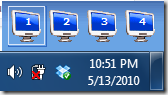
Jak aktivovat plugin SevenDex
Nemusíte stahovat žádný plugin. Stačí kliknout pravým tlačítkem na ikonu Dexpot v systémové liště a vybrat Nastavení. Jít do Pluginy a doplňky. V poli pluginu zaškrtněte políčko vedle SevenDex. Klepněte na tlačítko OK.

I když jsem se snažil pokrýt všechny základní a důležité funkce, existuje mnoho dalších funkcí, které byste objevili, jakmile tento nástroj vyzkoušíte.
Celkově je to jeden z nejlepších správců virtuálních desktopů.
Stáhněte si Dexpot pro efektivní virtuální desktop.
Poslední aktualizace 2. února 2022
Výše uvedený článek může obsahovat přidružené odkazy, které pomáhají podporovat Guiding Tech. Nemá to však vliv na naši redakční integritu. Obsah zůstává nezaujatý a autentický.



